Saber la versión de PHP que tienes instalada en tu plan de hosting te ayudará a evitar problemas de incompatibilidades en tu aplicación.
Tanto si vas a instalar un nuevo plugin o plantilla en WordPress, un módulo en PrestaShop o un tema en Moodle.
En páginas web de programación propia también es importante saber la versión de PHP que tienes instalada para comprobar que las funciones que vayas a ejecutar no hayan quedado obsoletas con tu versión de PHP.
¿Quieres saber cómo realizar esta comprobación? A continuación, te mostramos tres formas diferentes de ver qué versión de PHP tienes instalada en tu hosting.
Ver la versión de PHP desde cPanel
La forma más sencilla de comprobar qué versión de PHP tienes instalada es accediendo al panel de control de tu alojamiento y seguir estos pasos:
- Accede a cPanel con tu nombre de usuario y contraseña.
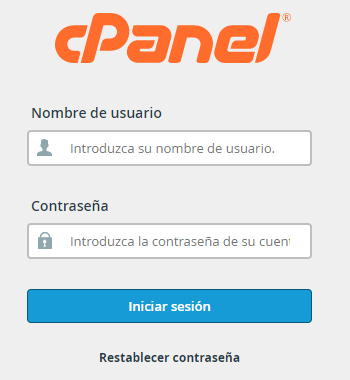
- En la sección «Software», pulsa sobre la opción «Seleccionar Versión PHP».

- Ahora se abrirá una nueva pantalla, y automáticamnete verás la versión de PHP que tienes instalada actualmente.
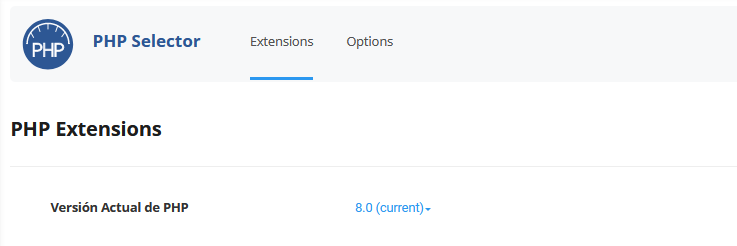
Es posible que en un mismo plan de hosting tengas diferentes aplicaciones y en su momento hayas establecido una versión diferente en una web en concreto.
Si es tu caso y quieres asegurarte de la versión que tienes instalada en una aplicación en concreto, esta opción que acabamos de ver no te servirá y deberás optar por alguno de los métodos que mostramos a continuación.
Ver la versión de PHP a través del Administrador de archivos de cPanel
Quizá lo más rápido para comprobar la versión de PHP de un determinado directorio es a través del Administrador de archivos de cPanel, ejecutando un archivo PHP con la función “phpinfo()”.
Estos son los pasos a seguir:
- Accede a cPanel y, en la sección «Archivos», haz clic sobre «Administrador de archivos de cPanel».

- Accede al directorio de tu aplicación y crea un nuevo archivo con el nombre «info.php».
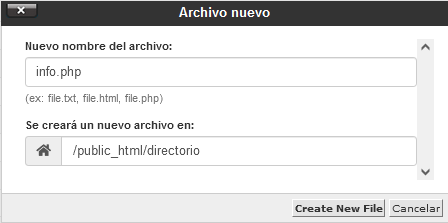
- Ya tienes el archivo creado. Haz clic en él con el botón derecho y pulsa «Edit».
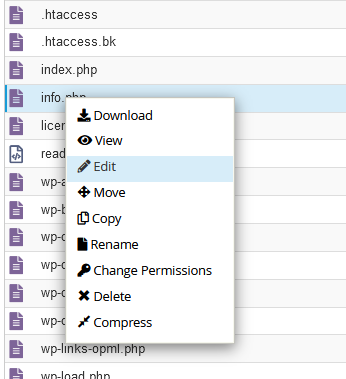
- Escribe las siguientes líneas de código y guarda los cambios.
<?php phpinfo(); ?>
- Accede al navegador y escribe tudominio.es/info.php para ejecutar la función y ver la versión de PHP que tienes instalada en la cabecera de esta página.
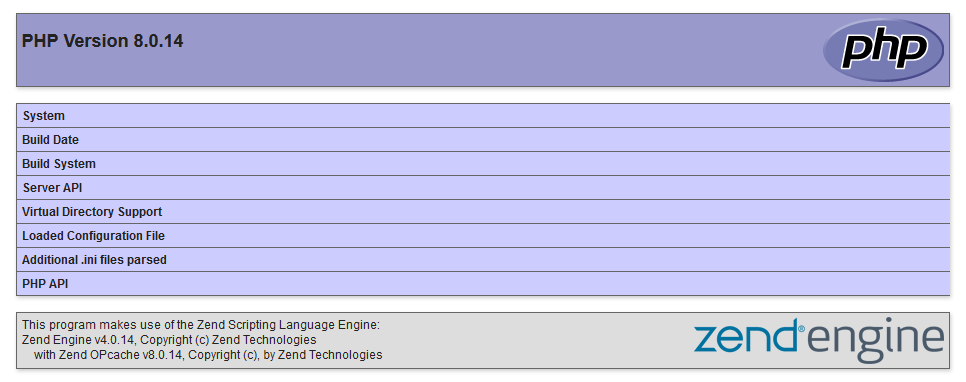
Ver la versión de PHP a través de FTP
Si sueles trabajar con FTP, puedes hacer exactamente lo mismo creando un archivo y subiéndolo al directorio de tu aplicación.
Estos son los pasos a seguir:
- Con un editor de texto, crea el archivo info.php con el siguiente código:
<?php phpinfo(); ?>
- Súbelo por FTP al directorio de tu aplicación.
- Abre el navegador y escribe la dirección tudominio.com/info.php. A continuación se mostrará una pantalla como la que vimos anteriormente en la que podrás ver qué versión de PHP estás utilizando.
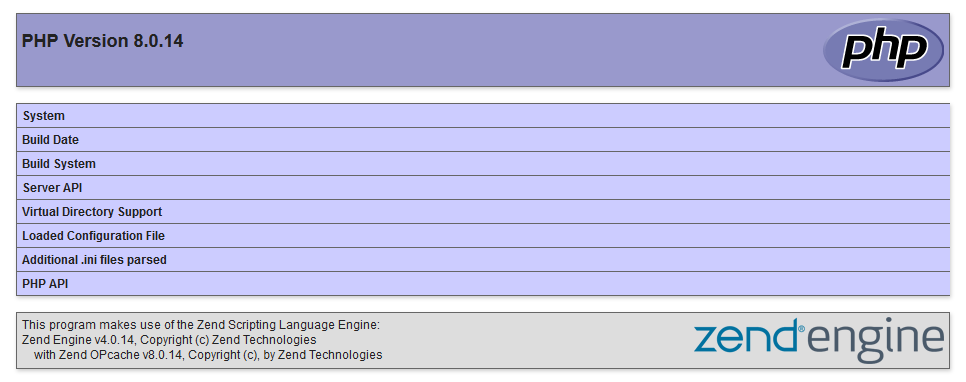
Ver la versión de PHP a través del .htaccess
Es muy habitual que cuando realizas un cambio de la versión de PHP en una aplicación en concreto, lo hagas modificando el archivo .htaccess.
Si es tu caso y ahora quieres comprobar la versión que has establecido, solamente tienes que acceder al .htaccess a través de FTP o el Administrador de archivos de cPanel y comprobar qué versión tienes instalada.
Verás una línea de código como la que te muestro a continuación:
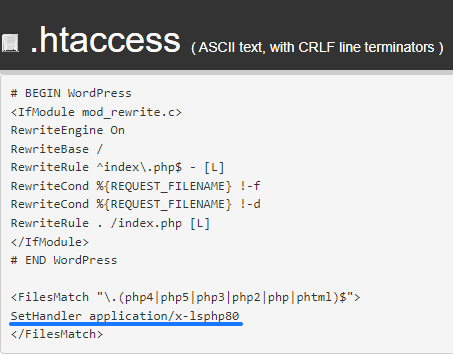
¿Tienes alguna duda o necesitas ayuda? Escríbenos a soporte@lucushost.com o llámanos y estaremos encantados de echarte una mano 🙂 .